
المحتوى
يتمتع هاتف HTC 10 الجديد بالكثير مما يوفر للمشترين تصميمًا رائعًا وصوتًا ممتازًا وماسحة ضوئية للبصمات وكل هيكل من الألومنيوم. يعمل أيضًا بالقرب من إصدار Android. ومع ذلك ، لا تزال الأمور تتغير هنا وهناك ، ونتيجة لذلك سيوضح هذا الدليل كيفية تغيير تطبيق الرسائل النصية الافتراضية على HTC 10.
تم الإعلان عن هاتف HTC 10 الجديد الذكي في 12 أبريل مع تحديد تاريخ إصداره في الولايات المتحدة في أوائل مايو. بمجرد حصول المالكين على هواتفهم الجديدة ، سيكون لديهم الكثير من الأسئلة حول المهام الصغيرة الصغيرة.
قراءة: 5 أفضل بدائل تطبيق نص أندرويد
معظم تطبيقات نصوص الأسهم ليست كلها جذابة (نحن ننظر إليك من سامسونج) وهي ليست قابلة للتخصيص أيضًا. لحسن الحظ ، تعني قوة Android أنه يمكنك تنزيل أي من مئات تطبيقات استبدال الرسائل النصية من متجر Play ، وتعيينها كخيار افتراضي ، واستخدامها بسهولة. يمكنك حتى تغيير رمز الإعلام وإضافة ميزات إنشاء سريعة إلى شريط الإعلام والمزيد. هيا بنا نبدأ.

على HTC 10 ، يُطلق على التطبيق المخصص للرسائل النصية "رسائل" ويبدو أنه ممتلئ جدًا من خلال جوانب واجهة تصميم المواد في نظام Android 6.0 ، لكنه غير قابل للتخصيص في معظم الأحيان. يعمل بشكل جيد ، ولكن هناك خيارات أفضل في كل مكان ، ويختار العديد من المالكين تثبيت شيء آخر.
عندما تستبدل تطبيق الأسهم الخاص بك بشيء من Play Store ، فمن المحتمل أن تتمكن من تخصيصه مع السمات وتغيير مظهر فقاعات الرسائل وتخصيص الخط وغير ذلك الكثير. يتنوع الأمر كله الذي تختاره للتنزيل ، وسيقوم الرابط أعلاه بتفاصيل بعض الأشياء المفضلة لدينا ، ثم سيساعدك الدليل أدناه على تغييره.
على الرغم من أن HTC 10 يحتوي على متجر يغير مظهر كل شيء بالفعل ، بما في ذلك تطبيق النص ، إلا أنه مرئي فقط. تسمح بعض خيارات الطرف الثالث في Play Store بأطنان من التخصيص على عكس أي شيء آخر. مفضلنا هو Textra ، وهو ما سننتقل إليه أدناه ، ولكن يمكن العثور على خيارات جيدة أخرى مثل ChompSMS و GoSMS وغيرها.
تعليمات
بدءًا من Android 4.4 KitKat في أواخر عام 2013 ، سهلت Google تغيير تطبيق الرسائل النصية للأوراق المالية على أجهزة Android بسهولة بالغة. هناك خيار مخصص في الإعدادات التي تعمل على تشغيل الآخر والآخر ، لذلك لن تحصل على إشعارات مزدوجة من كل من تطبيق الأسهم ، والتطبيق الجديد الذي تقوم بتثبيته.
أول الأشياء أولاً هي أنك تريد التنقل إلى متجر Google Play وتنزيل واحد من العديد من تطبيقات النص المختلفة. Textra هو المفضل لدينا. قم بتنزيله ، وقمت بتعيينه. حتى أن البعض يغير إعدادات التطبيق الافتراضية لك ، مثل Textra ، أو فقط اتبع الخطوات القليلة التالية.
توجه إلى الإعدادات عن طريق سحب شريط الإشعارات والنقر على أيقونة الترس ، أو ابحث عن تطبيق الإعدادات في درج التطبيق. من هنا انتقل إلى "تطبيقات" ثم حدد النقاط الثلاث لأعلى وهي الإعدادات وحدد "تكوين التطبيقات".
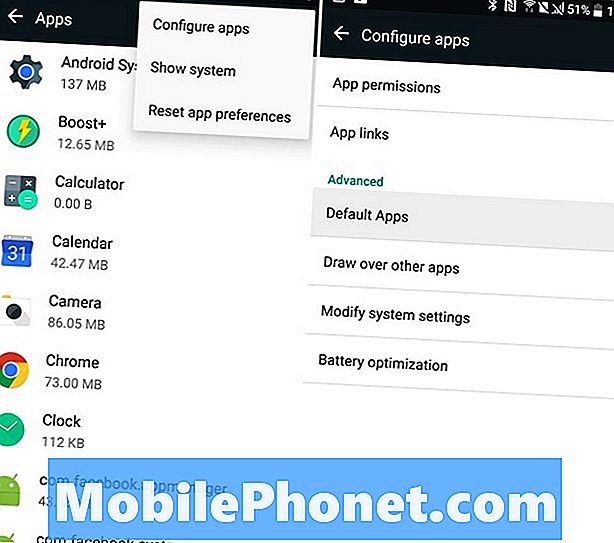
هنا نختار الخيار المسمى "التطبيقات الافتراضية". بعد ذلك ، سيرى المالكون خيارات لتعيين المتصفح الافتراضي وتطبيق الهاتف وأخيرًا التطبيق النصي. إذا لم يقم تطبيق المراسلة المفضل لديك بتعيين هذا ، فانقر فوق تطبيق المراسلة الافتراضي وحدد التطبيق الذي قمت بتنزيله. في حالتنا ، هذا Textra. لا تحدد أيًا من التطبيقات المثبتة مسبقًا.
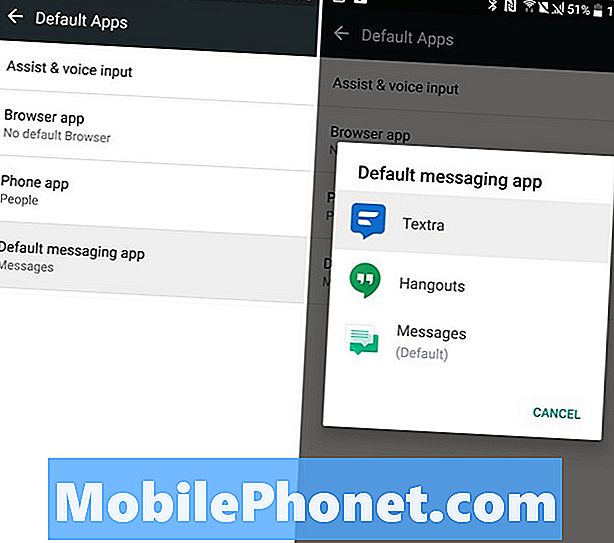
تغيير تطبيق نص HTC 10 بسيط
لقد انتهينا جميعًا. الآن سيتم افتراضيًا إرسال الرسائل النصية الواردة أو الصادرة إلى Textra ، ولن يتلقى أصحاب الإشعارات المزدوجة. توجه إلى Textra (أو التطبيق الذي تم تنزيله) وتخصيصه كما تراه مناسبًا. Textra يسمح للألوان ، وألوان الفقاعة ، والخط ، وحجم النص ، وأيقونة الإشعار وحتى إشعار منبثق للجميع يمكن تغييره بالضبط حسب تفضيلاتك. إنه قوي للغاية ، ولهذا السبب فهو العميل النصي الرئيسي الذي نوصي به.
استمتع الآن بتجربة رسالة نصية أفضل وأسرع وأكثر تخصيصًا على هاتف HTC 10 الذكي الجديد. أثناء وجودك هنا ، تحقق من بعض الملحقات الرسمية الرائعة لـ HTC 10 أدناه.
10 مثيرة مثيرة HTC 10 الملحقات












